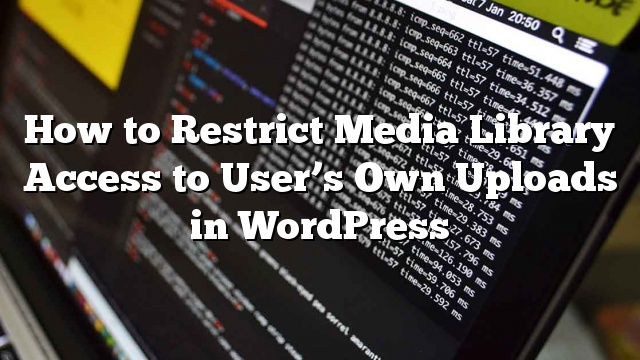Bilang default, pinapayagan ng WordPress ang mga may-akda na makita ang lahat ng mga imahe sa media library ng iyong site. Ito ay maaaring maging problema kung nag-aanyaya ka ng maraming mga may-akda ng bisita. Sa artikulong ito, ipapakita namin sa iyo kung paano upang paghigpitan ang access sa WordPress media library sa sariling pag-upload ng user.

Bakit Pinagbawalan ang Access sa Media Library sa Mga Pag-upload ng Sarili ng Gumagamit?
Pinapayagan ng WordPress ang mga may-akda na makita ang lahat ng mga file sa media library. Maaari rin nilang makita ang mga larawan na na-upload ng isang administrator, editor, o iba pang mga may-akda.
Upang matuto nang higit pa
Sabihin nating lumilikha ka ng isang bagong post upang ipahayag ang nalalapit na produkto o deal. Ang mga may-akda at mga may-akda ng bisita sa iyong website ay makakakita ng mga larawan na iyong ina-upload sa artikulong iyon sa media library.
Makikita rin ang iyong mga pag-upload sa popup ng ‘Magdagdag ng Media’ na makikita ng mga gumagamit kapag nagdadagdag ng mga larawan sa kanilang sariling mga artikulo.
Para sa maraming mga website, ito ay maaaring hindi isang malaking pakikitungo. Gayunpaman, kung nagpapatakbo ka ng isang website ng multi-author, maaaring gusto mong baguhin ito.
Tingnan natin kung paano madaling mahigpit ang pag-access ng media library sa sariling pag-upload ng user.
Paraan 1: Limitahan ang Media Library Access Gamit ang isang Plugin
Ang pamamaraan na ito ay mas madali at inirerekomenda para sa lahat ng mga gumagamit.
Ang unang bagay na kailangan mong gawin ay i-install at i-activate ang Limitadong Media Library Access plugin. Para sa higit pang mga detalye
Gumagana ang plugin na ito sa labas ng kahon, at walang mga setting para sa iyo upang i-configure.
Sa pagsasaaktibo, sinasala nito ang query sa media library upang makita kung ang kasalukuyang gumagamit ay isang administrator o editor. Kung ang tungkulin ng user ay hindi tumutugma sa alinman sa mga ito, pagkatapos ay ipapakita lamang nito ang sariling pag-upload ng user.
Ang mga gumagamit na may tagapangasiwa ng administrator o editor ay makakakita ng lahat ng pag-upload ng media gaya ng dati.
Paraan 2: Ipagbawal ang Pag-access sa Media Library nang manu-mano
Ang unang paraan ay gumagana para sa karamihan ng mga website habang nililimitahan nito ang media library access at nagbibigay-daan lamang sa administrator at editor upang tingnan ang lahat ng mga upload ng media.
Gayunpaman, kung nais mong magdagdag ng isang pasadyang papel ng gumagamit o hindi nais na gumamit ng isang plugin, maaari mong subukan ang paraan na ito sa halip. Ginagamit nito ang parehong code na ginamit ng plugin, ngunit magagawa mong baguhin ito upang matugunan ang iyong mga pangangailangan.
Ang pamamaraang ito ay nangangailangan sa iyo na magdagdag ng code sa iyong mga file sa WordPress. Kung hindi mo pa nagawa ito bago, tingnan mo ang aming gabay kung paano kopyahin at i-paste ang code sa WordPress.
Kakailanganin mong idagdag ang sumusunod na code sa iyong WordPress functions.php file o isang site-specific na plugin.
// Limitahan ang access sa library ng media
add_filter ('ajax_query_attachments_args', 'wpb_show_current_user_attachments');
function wpb_show_current_user_attachments ($ query) {
$ user_id = get_current_user_id ();
kung ($ user_id &&! current_user_can ('activate_plugins') &&! current_user_can ('edit_others_posts
')) {
$ query ['may-akda'] = $ user_id;
}
bumalik $ query;
}
Ang code na ito ay gumagamit ng current_user_can function upang suriin kung ang gumagamit ay may kakayahan upang i-activate ang mga plugin o i-edit ang mga post ng ibang user. Kung hindi nila, binabago nito ang query na ginamit upang ipakita ang mga file ng media at limitahan ito sa ID ng gumagamit.